-Музыка
- Олег Назарчук - На крыльях любви ( саксафон )
- Слушали: 8660 Комментарии: 31
- Анатолий Днепров - Радовать
- Слушали: 4328 Комментарии: 16
- Микаэл Таривердиев, "Одинокий саксофон"
- Слушали: 42340 Комментарии: 9
-Метки
-Рубрики
- Культура (47)
- Мир - Universe (40)
- Чужие мысли вслух (30)
- www - net (30)
- СССР (30)
- Искусство (19)
- 60-е (16)
- Женщина и мужчина (12)
- Проза (11)
- Высоцкий (9)
- Dance (9)
- Евреи (7)
- Sex (6)
- Для сайтостроителей и блоговедов (2)
- Путь к любому сердцу лежит через мою кухню (1)
- Балет (1)
- Li (21)
- Music (324)
- Dance (7)
- Романсы (4)
- 3J (4)
- folk (14)
- Jazz (37)
- new wave (14)
- psychodelica (5)
- punk (7)
- rap, hip-hop (5)
- Rock (60)
- Барды (35)
- Вальсы (8)
- классика (50)
- русский рок (38)
- on-line (3)
- SEO (27)
- twitter (13)
- Underground (7)
- web-design (76)
- css 3.0 (3)
- RSS (2)
- graffics (6)
- html 5 (4)
- on-line (7)
- photoshop (3)
- widgets (9)
- Windows (17)
- www - net (137)
- Визуализация данных (3)
- Есть хочу! (10)
- журналистика (49)
- Кина не будет? (64)
- видео (12)
- кино (25)
- мультики для взрослых (11)
- мультики для детей (14)
- Поэзия (40)
- Россия (80)
- Волгоград (25)
- Танго (10)
- фотография (150)
- фотография и другие изо (5)
- Фотографии философия (5)
- фото старое (5)
- фото (гипер) реализм (1)
- фотогалерея (30)
- фотографии (11)
- фотографии история (7)
- фотографии классики (3)
- фотографии редкие (9)
- фотография в Интернете (1)
- фотография и гармония (2)
- фотография и компьютер (2)
- фотография цифровая (2)
- фотографы (9)
- фотографы России (4)
- фотографы современные (6)
- фотографы экс-СССР (1)
- фотоновости (7)
- фотоочерки (9)
- фоторепортажи (16)
- фотосервисы онлайн (4)
- фототехника (3)
- фотоэклектика (4)
- фотоэссе (8)
- Хрень (249)
- Я (233)
-ТоррНАДО - торрент-трекер для блогов
-Я - фотограф
-Поиск по дневнику
-Подписка по e-mail
-Постоянные читатели
-Трансляции
-Статистика
Записей: 1940
Комментариев: 16328
Написано: 25923
Другие рубрики в этом дневнике: Я(233), Чужие мысли вслух(30), Хрень(249), фотография(150), Танго(10), СССР(30), Россия(80), Путь к любому сердцу лежит через мою кухню(1), Проза(11), Поэзия(40), Мир - Universe(40), Культура(47), Кина не будет?(64), Искусство(19), журналистика(49), Женщина и мужчина(12), Есть хочу!(10), Евреи(7), Для сайтостроителей и блоговедов(2), Высоцкий(9), Балет(1), www - net(30), www - net(137), Windows(17), web-design(76), Underground(7), twitter(13), Sex(6), SEO(27), on-line(3), Music(324), Dance(9), 60-е(16)
Обращайте на себя внимание в сети, не стесняясь... |
Дневник |
Вот такую классную штуку я сегодня слямзил у 
Win1oOn



Метки: li |
не вешать нос! |
Дневник |
Вот такую замечательную симпочку я сейчас получил!
Метки: li |
Меня любят! Ураааа! |
Дневник |
Благодарю Альбину, которая на самом деле ![]() Альбина_Арсемова, вот за это
Альбина_Арсемова, вот за это  отношение ко мне (она призналась мне тайком)...
отношение ко мне (она призналась мне тайком)...
Вот как замечательно, что на ![]()
придумали такую штуку: "Выразить отношение"!
Метки: li |
Оглянитесь! Какие мы все интересные! |
Дневник |
Метки: друзья близкие |
Программа loreleya для загрузки графики на Li |
Это цитата сообщения Rost [Прочитать целиком + В свой цитатник или сообщество!]
Тогда читайте долгожданное дополнение в

Кому интересно
LI 5.09.15
Метки: li |
ЛиРу - как вставить флеш ( flash ) в пост? |
Это цитата сообщения Legionary [Прочитать целиком + В свой цитатник или сообщество!]
ЛиРу - как вставить флеш ( flash ) в пост?Как узнать прямую ссылку на флеш?
С одной стороны тема очень простая, с другой... сложненько, когда нет опыта общения с версткой ( созданием) сайтов:-(. Но не пугайтесь,- как всегда попробую все подробненько и доходчиво объяснить. Начнем:-)
Для начала,- что такое флеш ( flash ) - это может быть и видео с какого-нибудь сайта, и игра, и "приложения" и т.д. Т.е. как не крути,- это файл.
Чтобы нам его вставить в пост, все что нам надо это: прямая ссылка на него и вот этот код:
[flash=500,100,ссылка_на_flash_ролик]
Где,-
500,100, - разрешение ( размер игры по ширине и высоте),
ссылка_на_flash_ролик - сама прямая ссылка на игру.
Вроде все просто, но самое сложное это именно узнать эту прямую ссылку. Ссылка на страничку сайта с игрой не пойдет :-)
Итак, идём на сайт с нужной нам игрой, на страничку где она сама ( не превью, т.е. не ее фото, а сама игра)

Теперь, наводим курсор мышки на левый верхний угол игры ( чуть выше самой игры, саму игру цеплять не надо) нажимаем левую кнопку мышки и держим:
Смотреть дальше > > >
Метки: web-design social net blog widgets flash |
Кнопки перехода |
Это цитата сообщения Егорова_Таня [Прочитать целиком + В свой цитатник или сообщество!]
Покажу как сделать самые распространенные кнопки,для переходов на другие страницы.
Если Вы нажмете на эту кнопочку,то попадете в мой дневник на Li.ru.Такую кнопку можно использовать для переходов на любую страницу в интернете,а так же в бродилках-путеводителях по блогу.
Делается она очень просто.
Копируете код из окошечка ниже
Вместо моего слова АДРЕС ставите http-адрес нужной страницы.Вместо НАДПИСЬ пишите то,что должно быть написано на кнопке.Всё!
Метки: li web-design blogging |
Дизайн дневника |
Это цитата сообщения Милолика_Покровская [Прочитать целиком + В свой цитатник или сообщество!]
|
Метки: li |
Поисковик Google в дневнике |
Это цитата сообщения Rost [Прочитать целиком + В свой цитатник или сообщество!]

Все знают, что на ЛиРу есть поиск. Уже научил вас, как кроме этого поиска добавить в ваш дневник или сообщество на ЛиРу, ЖЖ или на любом другом блоге поиск от Яндекса.
А сегодня расскажу, как сделать то же самое, но для поиска в Гугле.
Кому интересно
LI 5.09.15
Метки: li |
Фотоальбом с подгружаемыми картинками во flash |
Это цитата сообщения Legionary [Прочитать целиком + В свой цитатник или сообщество!]
Суть этого альбома такова:
Есть сам альбом,- внешний вид (обложка).А какие там будут картинки,-решать уже вам:-)
Для перехода на следующую картинку жмем правую кнопку, на предыдущую-левую кнопку. Чтоб посмотреть картинку в оригинальном размере,- жмем кнопку "оригинал":-)
Объясню, что вам надо сделать, чтобы воспользоваться этим альбом.
Дальше > > >
Метки: li |
Сделать схему |
Это цитата сообщения Душица [Прочитать целиком + В свой цитатник или сообщество!]
Напишу инструкцию, как очень просто и быстро сделать свою собственную схему для дневника. Для этого нужно всего ничего. Зайдите в "Настройки", а затем - в "Настройки дизайна".
Сразу попадете в подраздел "Настройки схемы", где увидите много разных окошечек для загрузки, меню с цветом и размером шрифта, и прочее.
Разобраться во всем этом очень просто, т.к. все очень структурировано. Просто грузите нужный вам фон в окошечке "фоновая картинка страницы" (фон нужно загружать с вашего компьютера), фон на сообщения, по желанию - на дополнительные блоки и панель навигации.
Важно! Фон должен быть до 78 кб весом.
Вопрос - где брать бесшовные фоны? Можно вот здесь: http://www.fonydnevniki.sitecity.ru - очень много самых разных эффектных фонов, все размеры подогнаны для ЛиРу. Можно - здесь: http://www.lenagold.ru/fon/main.html - фоны достаточно простые, зато огромный выбор и самые разные сюжеты, размер тоже подходит для Лиру. Вот здесь тоже большой выбор очень простеньких, но миленьких фонов: http://fonegallery.narod.ru
Или можно сделать фон самим, инструкции здесь: http://www.liveinternet.ru/users/2670115/post131842330.
Итак, фоны загрузили. Теперь нужно определиться с цветом, размером и типом шрифта - здесь ничего грузить не надо, а надо просто выбрать из предложенных вариантов.
Обратите внимание на колонку сверху слева, она называется "цвет фона". Это - цвет вашей т.н. "подложки", тот цвет, который будет под основным фоном. Если специально никакие фоны не грузить, можно составить схему только из этих, уже предлагаемых цветов.
Еще можете обратить внимание, есть такая колонка - "цвет рамок". Это какого цвета будет обводка сообщений, фона на панели навигации и доп. блоках. Впрочем, такую рамочку можно вообще не делать - достаточно поставить галочку рядом со словом "прозрачный".
И самое главное: когда вы все загрузили, выбрали шрифты - схему надо сохранить!
В самом низу страницы есть окошко предпросмотра созданной схемы, а под ним - меню, где нужно написать название вашей схемы, поставить галочку в окошке "сохранить набор цветов как схему" и нажать на кнопочку "внести изменения". Только тогда ваша схемка сохраниться!
Когда вы все сохранили, схема уже готова и отображается у вас в дневнике. Чтобы поделиться ее кодом с кем-нибудь, или переустановить ее повторно, нужно пойти в подраздел "Управление схемами" - там хранятся все загруженные и сохраненные схемы. Выбираете вашу схему по названию, щелкаете по ней - справа появляется ее код, заключенный в квадратные скобки. Вот его нужно аккуратно скопировать и вставить в сообщение - это если вы хотите поделиться схемой с друзьями, например.
Вот и все! В любом случае, придется поэкспериментировать, но уверяю вас, что разобраться в настройках схемы очень просто и под силу каждому.
|
Как скачать песни из дневника - музыку с li.ru |
Это цитата сообщения alexjdanov [Прочитать целиком + В свой цитатник или сообщество!]
Как скачать музыку с ли.ру
Как скачать музыку с ли.ру
занесите один раз в цитатник и больше НЕ СПРАШИВАЙТЕЕЕ!!!!
Итак, как скачать песню из понравившегося плеера на ли.ру?
1. заходим в нужный нам дневник.
2. Жмем по страничке правой кнопкой, выбераем в меню "Просмотр HTML-кода"
3. Появлется текстовой файл с кодом страницы, жмем ctrl+F , в окошке вписываем
playlist
4. Выделяем ту часть кода, которая идет после playlist= и до " , и копируем её.
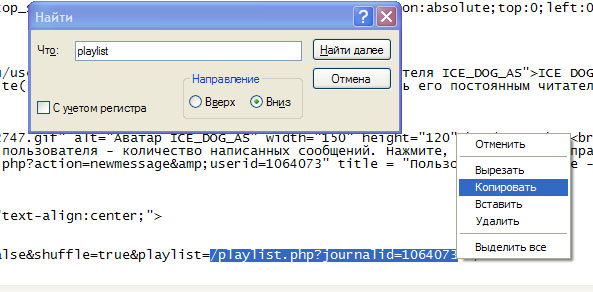
5. Открываем новое окно, в нем в писываем http://www.liveinternet.ru и туда же вставляем то что мы скопировали.
(У меня это получилось так - http://www.liveinternet.ru/playlist.php?journalid=1064073
)
6. Появляется пустая страничка, опять жмем правой кнопкой, и выбераем просмотр HTML-кода
7. Вуаля, ссылки на песни перед вами. Что бы скачать одну из них, нужно просто скопировать всё, что начинается с file=" и заканчивается ". И вставить ссылку в новом окне.

Метки: music player |
Блоггинг и мультимедиа |
Дневник |
Делай статьи интереснее с помощью мультимедиа
Секрет популярности материалов.
Что такое мультимедиа.
1. Как добавлять видеоматериалы
Добавление видео к статье на сайте.
Подборка тематического видео.
Видео на других языках.
Параметры запроса.
Дата добавления и количество просмотров.
Видео из блогов.
Видео от знакомых.
Как вставить ролик с Ютуб на свой сайт.
Встраивание запрещено пользователем.
От чужих видеороликов к своим.
Свое авторское видео.
2. Как подбирать изображения
Авторское право.
Что делает большинство.
Поиск изображений.
3. Интерактивность пользователей
Конструктивные комментарии.
Работа с комментариями.
Секрет популярности материалов
Почему одни статьи в Интернете популярнее, чем другие?
Потому что их пишет известный и любимый читателями автор.
Потому что читателям нравится стиль написания.
Потому что статьи содержат актуальную и эксклюзивную информацию.
Потому что автор использует эффективные маркетинговые инструменты для продвижения сайта и его отдельных страниц.
Это действительно так.
Но это не вся правда.
В ХХІ веке популярность статей зависит не только от вышеотмеченных факторов.
Важным фактором, влияющим на привлекательность опубликованного материала, является мультимедийность.
Что такое мультимедиа
Мультимедиа – это одновременное использование различных форм представления информации на одной странице (разделе) сайта: текст, аудио, изображения, графика, анимация и видео (а также интерактивность, т.е. участие пользователей).
1. Как добавлять видеоматериалы
Добавление видео к статье на сайте
Очень полезным является добавление видео к статьям на сайтах и блогах.
1. Уместное видео может усиливать статью.
2. Видео к статье увеличивает количество времени, проведенного пользователем на странице и сайте в целом.
3. Многие пользователи любят больше смотреть видео, чем читать статьи.
Видео желательно подбирать под тему статьи.
Подборка тематического видео
Зайдя на сайт youtube.com на Главную или любую внутреннюю страницу сервиса, в самом верху можно увидеть строку Поиска. В строку Поиска можно ввести слово нужной тематики, и подобрать интересное тематическое видео.
Видео на других языках
Имеет смысл поискать тематическое видео и на английском языке, и возможно не только на английском. Для этого можно тему своего запроса перевести в Гугл Переводчике translate.google.com с русского на английский или другой язык. И затем вставить это слово в Поиск.
Часто видео, имеющее английское название, на самом деле понятно без слов. Во многих роликах персонажи вообще не разговаривают.
А некоторые ролики, с иностранной речью, все равно имеют понятный смысл, и могут представлять интерес для русскоязычных пользователей.
Интересных роликов на английском языке в Ютуб намного больше, чем на русском.

Параметры запроса
После получения ответа на свой запрос в Поиске Ютуб вверху справа можно увидеть синюю надпись Параметры поиска. После нажатия на эту надпись можно выбрать Параметры для поиска.
Дата добавления и количество просмотров
Во второй колонке Параметров Поиска имеются такие полезные параметры, как Дата добавления, благодаря которой можно выбрать самые последние, свежие и не старые, ролики. А также Количество просмотров, благодаря чему, можно выбрать самые просматриваемые, и, вероятно, самые популярные ролики.
Видео из блогов
На многих сайтах и блогах часто встречается интересное видео. Большинство таких роликов не являются авторскими, а скопированы и вставлены из Ютуба. Поэтому повторение такого ролика на своем ресурсе не является плагиатом. Для того, чтобы сохранить ссылку на интересный ролик, вставленный в другой ресурс, необходимо 2 раза нажать на него в любом месте. После этого откроется страничка этого ролика в Ютубе, где сверху в адресной строке и можно будет скопировать ссылку на данный ролик.
Видео от знакомых
Часто в Одноклассниках, ВКонтакте, Твиттере и других социальных сетях, знакомые присылают пользователям ссылки на интересные видеоролики, например из Ютуба. Если ролик действительно интересный, его стоит сохранить, чтобы затем разместить и на своем ресурсе.
Для этого, на рабочем столе своего компьютера или в отдельной папке, можно создать документ, в котором будут сохраняться все интересные ссылки на видео. Слева от ссылки можно кратко записать тему ролика, а справа от ссылки, использовался он уже или нет.
Как вставить ролик с Ютуб на свой сайт
Справа под видеороликом находится кнопка с надписью <Встроить>. Если на нее навести курсор мыши, появится черная надпись: Получить код встраивания видео. После нажатия на эту клавишу, строкой ниже слева появится окно с HTML с кодом этого видеоролика. Необходимо скопировать код HTML.
В момент копирования панель предложит выбрать цвет панели, который будет на сайте, а также можно отметить галочкой, появление после ролика у Вас на сайте еще предложений от Ютуб с другими роликами. Затем скопированный код необходимо вставить HTML своей странички.
Зайдя в "админку" своего сайта или блога, на панели инструментов при создании или изменении материала, нажмите кнопку, которая открывает страничку с языком программирования, и вставьте в выбранное на страничке место, скопированный в Ютубе код.
Встраивание запрещено пользователем
Иногда в Ютубе некоторые создатели видео не дают свой код, и написано: Встраивание запрещено пользователем. Тогда можно скопировать название этого видео, и запросить его в поиске видео по Ютубу. И найти такое же видео, где хозяин не запрещает копировать и код видео является открытым.
От чужих видеороликов к своим
Для начала можно освоить очень простой способ вставления популярного видео на свой сайт или блог из Ютуба и других видеосервисов. Со временем можно начать снимать свои развлекательные или обучающие ролики.
Свое авторское видео
Для того, чтобы снимать качественное видео самостоятельно, необходимо понимать и учитывать некоторые основные принципы работы с видео:
1. Необходимо привлечь (или хотя бы немного самому обладать качествами) оператора, специалиста по монтажу и программиста.
2. Из оборудования, кроме видеокамеры (фотоаппарата, телефона), может понадобиться освещение, звуковая система, усилитель и штатив.
3. Видео должно быть построено таким образом, чтобы его мог понимать зритель, не знающий русского языка. То есть, послание должно находиться не в тексте, а в зрительных образах.
4. Возможно, для начала, имеет смысл попрактиковаться в переводе на русский язык интересных зарубежных роликов.

2. Как подбирать изображения
Авторское право
Самый правильный и справедливый способ подбора изображений для своих статьей – это использование фотографий и картинок с соблюдением авторского права.
Это означает, что нужно:
1) или самому фотографировать или рисовать,
2) или нанять специалистов: фотографов и художников,
3) или купить изображения у авторов.
Позволить себе авторские изображения могут люди, имеющие способности к рисованию или фотографии, или финансово крепкие организации и Интернет-ресурсы.
Что делает большинство
Большинство авторов в Интернете идут тремя другими путями:
1) копируют изображения из чужого сайта, и публикуют на своем, спрашивая разрешения автора;
2) копируют изображения из чужого сайта, и публикуют на своем, делая ссылку на автора;
3) копируют изображения из чужого сайта, и публикуют на своем, не делая ссылку на автора (большинство).
Вы можете выбрать такой из вышеуказанных способов использования изображений, который согласуется с Вашими внутренними принципами и возможностями.
Поиск изображений
В каком поисковике искать картинки для заимствования для своих статей?
Ищем картинки в Гугле. Почему не в Яндексе?
Почему мы не ищем не только на русском языке, но и на английском?
Потому что:
1) Яндекс ищет в основном по русскоязычным сайтам.
2) В англоязычном Интернете картинок намного больше.
3) Вероятность предъявления претензий от русских сайтов выше, чем от зарубежных.
Используем Переводчик. Открываем страничку Google, главную страницу. Слева вверху открыть Переводчик. Язык оригинала: Русский. Язык перевода: Английский (Можно также Испанский, Французский, Немецкий и т.д.). Выставляем.
В русское окно посередине пишем на русском языке, слово или словосочетание на тему, о чем у нас статья, вписываем туда эти слова. Копируем получившиеся английские слова, то есть полученный перевод. Вставляем эти английские слова в Поиск по картинкам. Нажали поиск, появились картинки.
Слева есть колонка Настроек. Нажимаем на нужный по цвету квадратик в Выборе цвета. Это не обязательно, но полезно, так поиск выдает картинки с цветами, которые подходят под цвет и стиль нашего сайта.
Если нам понравилась картинка, нажимаем на нее, для того, что бы просмотреть картинку полностью. Нажать правую клавишу мыши: Сохранить изображение или Копировать изображение. Копировать картинки нужно не с основной страницы, где их много, они маленькие и сжатые, а открывать выбранную картинку, то есть увеличивать ее.

3. Интерактивность пользователей
Интерактивность – это возможность посетителя сайта участвовать в процессе подаче и публикации информации, взаимодействуя с мультимедийными данными.
Работа с комментариями
Как добиться того, чтобы в блоге были в основном позитивные комментарии, которые усиливают позицию автора? Многие авторы блогов пишут хорошие статьи, а комментариев или нет, или их мало, или они негативные.
Очень важно давать точный и правильный контент. Автор должен разбираться в том, о чем он пишет, не использовать непроверенную информацию, иначе в комментариях ему укажут на ошибки.
Негативные и некорректные комментарии будут появляться в любом случае. Если они не несут пользу опубликованному материалу и не конструктивны, их можно удалять.
Конструктивные комментарии
Негативный, но корректный комментарий, справедливо указывающий на моменты, которые действительно следует учесть автору, не нужно удалять. Или удалить, но при этом поблагодарить автора комментария в личной переписке. А автору в дальнейшем учесть замечание.
Также необходимо приглашать посетителей сайта к комментированию описанного в статье, высказыванию своей позиции, общаться с ними и задавать им вопросы.
Вадим Чернец,
лаборатория www.SarafannoeRadio.org
блоггера Димка, которые он рассказал Вадиму. Спасибо Димок)
3 важных момента при создании блога
Метки: блог blog сайт свобода творчества |
Сделать слайд-шоу |
Это цитата сообщения Дайтека [Прочитать целиком + В свой цитатник или сообщество!]
Если Вы хотите сделать слайд-шоу, а не убирать картинки (фотографии) под кат, то просто воспользуйтесь приведёнными в таблице кодами.
| Движение снизу вверх | |
| Движение сверху вниз | |
| Движение справа налево | |
| Движение слева направо |
Порядок действий:
1. Загрузите нужное количество картинок на сервер
2. Определитесь с направление и добавляйте код.
Картинки должны быть внутри кода вместо слова Движение!!! То есть получается, что первая половина кода стоит перед картинками, а вторая после картинок, а вместо слов ДВИЖЕНИЕ СЛЕВА НАПРАВО - картинки.
100рх – это размер окна, в котором будет показано шоу, поменяв это значение на нужное Вам, Вы получите подходящий размер окна.
scrollamount="5" - поменяв цифру 5 на другую Вы измените скорость движения.
Так же эти коды можно и использовать для текста - Замените слова ДВИЖЕНИЕ - на Ваш текст и он начнёт двигаться так же как и картинки в нужном Вам направлении
Если что-то осталось не понятно - пишите в комментах попробую объяснить подробней.
Движение снизу вверх
Движение сверху вниз
Движение справа налево
Движение слева направо
Метки: li |
Все настройки ЛиРу |
Это цитата сообщения Immortal_tears [Прочитать целиком + В свой цитатник или сообщество!]
Самая полная инфо по настройкам дневника, приведённая нашем дорогим другом
1)Как сменить ник
3)Как стать/перестать быть ПЧ?
4)По какому принципу начисляются звёздочки?
5)Не загружается музыка или видео...
6)Как поместить всю понравившуюся музыку в днев при условии, что файлов можно добавить не более, чем на 8 Мб?
7)Вопросы по поводу отношений (сколько можно выражать, как узнать, кто выразил)?
8)Как вставить в пост несколько картинок?
9)Как вставлять в дневник видео с YouTube?
10)Как регулировать получение уведомлений (подписаться/отписаться)?
11)Как скачать музыку с ли.ру?
12)Как скачать видео с ли.ру?
13)Как назначить модеров в сообщество?
14)Как вставить картинку в эпиграф и в другие поля? Как сделать так, чтобы она была посередине?
15)Как открыть/закрыть днев для определённых людей?
16)Как удалить анкету знакомств?
17)Как узнать, кто смотрел дневник?
18)Как удалить пост?
19)Как убрать/поставить схему аудитории читателей?
20)Как удалить дневник?
21)Как добавить сообщение в микроблог? Как убрать микроблог?
22)Как убрать под кат?
23)Почему не работает расширенный редактор?
24)Почему при достаточном количестве сообщений звёздочка не добавляется?
25)Чем отличается открытое сообщество от закрытого?
26)Как отправить предложение дружбы?
27)Как сделать ссылку на дневник юзера в виде ника?
28)Как создать пост только с картинкой?
29)Сколько можно добавить аватаров?
30)Как создавать рубрики?
31)Как поставить рядом с баннером окошко с кодом на него?
32)Какие спец-коды можно использовать?
Использование спецкодов.
33)Как замутить кнопку?
34)Где найти черновик?
35)Удаляется ли запись из черновика после опубликования в дневнике?
36)Как создать тест?
37)Можно ли восстановить удалённый днев? Сколько раз можно восстанавливать днев после очередного удаления? Освобождается ли ник после удаления дневника?
38)Почему дневник приглашённого отмечен красным крестиком и очки за действия приглашённого не начисляются?
39)Что означают фигурка рядом с ником? От чего зависит её цвет?
40)Где указано количество опубликованных постов и комментариев в дневнике?
41)Как определить прошлый ник пользователя?
42)Какие существуют способы добавления сообщений в дневник?
Информация будет обновляться по мере потери актуальности.
Если у вас возникнет вопрос, ответ на который вы здесь не найдёте, обратитесь к настройкам или более опытным пользователям. И не забудьте отправить модераторам просьбу включить этот вопрос в соответствующий пост. Удачного дня.
Спасибо юзерам, ссылки на дневники которых использованы.
Спасибо
Огромное спасибо
И ещё, огромная просьба: ИСПОЛЬЗУЙТЕ КНОПКУ ПОИСКА ПО СООБЩЕСТВУ, ТАК КАК ВПОЛНЕ ВОЗМОЖНО, ЧТО, ДАЖЕ ЕСЛИ ОТВЕТ НА ЗАДАННЫЙ ВАМИ ВОПРОС В ЭТОМ ПОСТЕ ОТСУТСТВУЕТ, ОН УЖЕ ОБСУЖДАЛСЯ В ДАННОМ СООБЩЕСТВЕ.
Метки: li |
Оформление блога и не только... |
Это цитата сообщения Милолика_Покровская [Прочитать целиком + В свой цитатник или сообщество!]
Картинки с готовыми кодами. Читаем далее... |
Метки: li web-design blogging |
Как сохранить дневник на локальный компьютер?.. |
Это цитата сообщения Sunny_Ray [Прочитать целиком + В свой цитатник или сообщество!]
Цитата Sadiktory
---
А вы знаете, что ваш дневник можно сохранить на компьютере и в моменты, когда хочется что-то перечитать, а доступа к интернету по каким-то причинам нет, вы можете это сделать? =)
Для того чтобы это сделать, открываем свой дневник так, чтобы перед нами были посты и листаем его до самого упора вниз. Там мы видим:

Жмем на "Экспорт". В появившемся окне видим голубые квадратики, в которых написан период (время года и год соответственно), а ниже под квадратами - XSL-файл. Вот с него то и стоит начать. Жмем на него правой (!!!) кнопкой мыши и выбираем "сохранить как...".
Для дальнейшего удобства и легкости советую под дневник завести отдельную папку где-то в недрах компа, чтобы лишние глаза не прочли, но и так чтобы вы могли ее найти при необходимости.
Так вот, вернемся к нашему xsl-файлу. Сохраняем его в нашу только что созданную папку. При сохранении обязательно поменять имя на rss.xsl и нажать "сохранить"

Далее проделываем подобное на всех (или отдельных) файлах в голубых квадратах. Поочередно нажимаем на них правой кнопкой мыши, выбираем "Сохранить как..." и обязательно помешаем их в ту же папку где хранится наш заранее скачанный xsl-файл. (В том случае если файлы окажутся в разных папках, прочесть дневник будет невозможно). В итоге у вас должно получиться нечто подобное.

Далее ваша задача только открыть файл Зима_2007 или Осень_2008 и прочесть то что вы писали тогда.
Во всем этом есть несколько тонкостей: 1) комментарии не сохраняются, но я думаю, что и не за чем! 2) то что добавлял в цитатник также сохраняется, что очень даже полезно и приятно и 3) картинки, вставленные в посты не грузятся в случае если нет доступа к интернету, но это тоже не страшно.
Удачи!
С вопросами и пожеланиями обращаться к ![]() Sadiktory! =)
Sadiktory! =)
Метки: li |
Как сделать слайд шоу с именами картинок? |
Это цитата сообщения Rost [Прочитать целиком + В свой цитатник или сообщество!]

Вчера рассказал о том, как просто создать плейлист для слайд шоу. Сегодня расскажу, как в этот плейлист добавить названия картинок.
Кому интересно
LI 5.09.15
Метки: web-design graffics slideshow |
Как просто создать плейлист для слайд шоу? |
Это цитата сообщения Rost [Прочитать целиком + В свой цитатник или сообщество!]

Многие жалуются, что всё хорошо в моих сообщениях про слайд шоу из картинок, но делать плейлист очень сложно. Сложно? А хотите научу вас сделать плейлист за 5 минут. Не верите? Ну, тогда читайте тут
LI 5.09.15
Метки: web-design graffics slideshow |
Как загрузить на ЛиРу много картинок одним кликом мышки? |
Это цитата сообщения Rost [Прочитать целиком + В свой цитатник или сообщество!]
Тогда читайте долгожданное дополнение в

Кому интересно
LI 5.09.15
Метки: web-design graffics |
| Страницы: | [2] 1 |











